Если вы используете диспетчер задач на компьютере с Windows 10 ( 1709 Fall Creators Update или более поздней версии ), вы, вероятно, видели, как SgrmBroker.exe работает в фоновом режиме. Это верный файл? Это вирус? Отличные вопросы. Давайте рассмотрим, что это такое и стоит ли вам беспокоиться или нет.
Допрыгнул до конца — все нормально. Вам не нужно беспокоиться о SgrmBroker.exe. Брокер System Guard Runtime Monitor Broker (SgrmBroker.exe) — это служба, созданная Microsoft и встроенная в основную ОС, начиная с Windows 10 версии 1709.
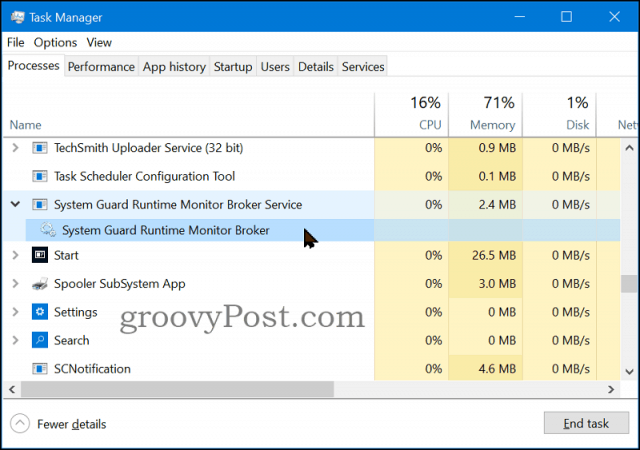
Что такое SgrmBroker.exe?
System Guard Runtime Monitor Broker (SgrmBroker) — это работающая служба Windows, входящая в состав System Guard Защитника Windows. Его легко спутать с RuntimeBroker , который работает с универсальными приложениями, однако это разные процессы, и оба они безопасны.
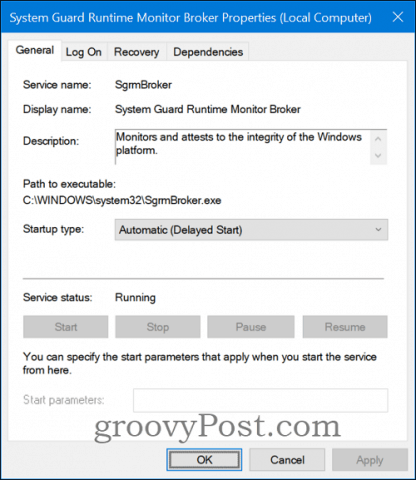
System Guard Runtime Monitor Broker отвечает за мониторинг и подтверждает целостность платформы Windows. Служба имеет три ключевые области, которые она контролирует:
- Защищайте и поддерживайте целостность системы при ее запуске.
- Защита и поддержание целостности системы после ее запуска.
- Убедитесь, что целостность системы действительно поддерживается посредством локальной и удаленной аттестации.
Это довольно общее объяснение того, за что отвечает служба SgrmBroker.exe , поэтому давайте углубимся в каждую из областей немного подробнее.
1- Защита и поддержание целостности системы при ее запуске
Это гарантирует, что никакая неавторизованная прошивка или программное обеспечение не сможет запуститься до запуска загрузчика Windows. Это может включать прошивку, которую часто называют буткитом или руткитом — неприятные вещи. Только правильно подписанные и безопасные файлы и драйверы Windows могут запускаться на устройстве во время запуска.
Следует отметить, что для правильной работы самых продвинутых функций вам понадобится компьютер с современным набором микросхем, поддерживающим TPM 2.0. Он также должен быть включен в биосе UEFI .
Что такое доверенный платформенный модуль 2.0?
Доверенный платформенный модуль (TPM) существует в версии 1.2 и новее 2.0. Еще один стандарт защищенного криптопроцессора, своего рода аппаратного чипа в вашем компьютере.
2 – Защита и поддержание целостности системы после ее запуска
Аппаратное обеспечение Windows 10 изолирует наиболее важные службы и данные Windows. Короче говоря, это означает, что если злоумышленник получает привилегию уровня SYSTEM или использует само ядро, он не может контролировать или обойти все средства защиты вашей системы.
3. Подтверждение того, что целостность системы действительно поддерживается посредством локальной и удаленной аттестации.
Чип TPM 2.0 помогает измерить целостность вашего устройства, изолируя процессы и данные верхнего уровня от Windows. Он измеряет, например, прошивку устройства, состояние конфигурации оборудования и компоненты, связанные с загрузкой Windows. Для удаленной аттестации потребуются корпоративные системы, такие как Intune или System Center Configuration Manager.
Расположение реестра и системных файлов для SgrmBroker.exe
Соответствующие местоположения реестра и системных файлов для процесса:
HKEY_LOCAL_MACHINE\SYSTEM\CurrentControlSet\Services\SgrmBroker %SystemRoot%\system32\SgrmBroker.exe
Не волнуйтесь, SgrmBroker.exe безопасен
Как мы уже говорили, SgrmBroker.exe — это безопасная служба безопасности, созданная Microsoft для обеспечения безопасности вас и вашей системы. Следовательно, вы не должны пытаться остановить или удалить службу каким-либо образом. В исправной системе этот процесс большую часть времени будет выполняться с низким использованием оперативной памяти.
Если возникнут какие-либо проблемы, вы можете убедиться, что файл подписан Microsoft и запущен из папки c:\windows\system32. Это помогает нам убедиться, что это не файл-подражатель, запущенный из другого места.
У вас есть дополнительные вопросы о SgrmBroker.exe, на которые я не ответил? Разместите свой вопрос или комментарий на нашем бесплатном дискуссионном форуме Windows 10.
Как отключить это?
Теперь давайте посмотрим, как отключить монитор выполнения System Guard в Windows 10.
Способ 1: отключить монитор времени выполнения System Guard в настройках
Во-первых, вы можете попробовать использовать приложение «Настройки», чтобы отключить монитор выполнения System Guard. Вот как это сделать:
Нажмите одновременно клавиши Windows + I пора открыть приложение Настройки .
Перейдите к разделу «Система» и нажмите Notification & вкладка "Действия" .
Снимите флажок Получать советы, подсказки и рекомендации при использовании Windows .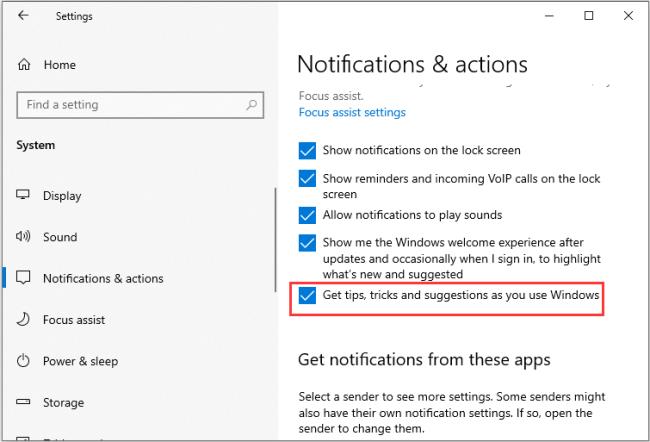
Затем вы можете перезагрузить компьютер и успешно отключить System Guard Runtime Monitor Broker.
Способ 2: отключить монитор выполнения System Guard через редактор реестра
Вы также можете использовать редактор реестра, чтобы отключить монитор выполнения System Guard. Вот как это сделать:
Нажмите Windows+ R одновременно пора открыть диалоговое окно Выполнить . Затем введите regedit и нажмите Enter , чтобы открыть < a i=11>Редактор реестра.
Перейдите по следующему пути:HKEY_Local_MACHINE\SYSTEM\CurrentControlSet\Services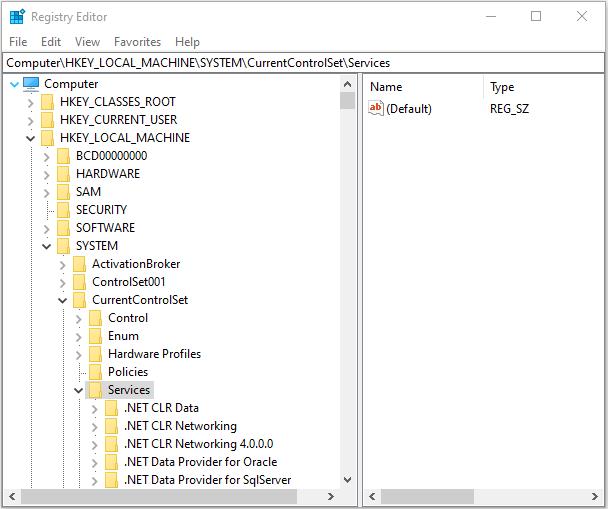
Нажмите правой кнопкой мыши на значении TimeBrokerSvc и выберите Изменить .
В поле Значение измените 3 значение 4. Нажмите ОК.
Способ 3: отключить фоновые приложения
Вы также можете отключить фоновые приложения. Выполните следующие действия:
Снова откройте приложение Настройки и нажмите Конфиденциальность часть.
Затем щелкните часть «Фоновые приложения» и снимите флажки с приложений, которые вы не хотите запускать в фоновом режиме.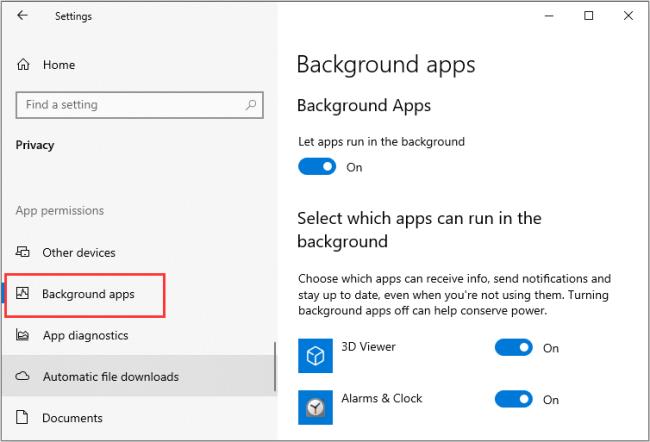

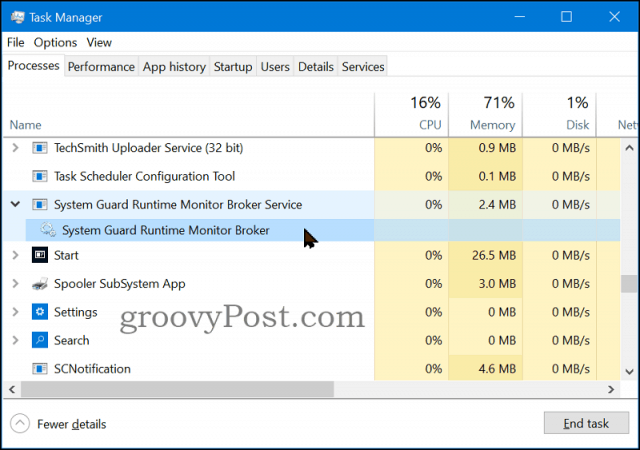
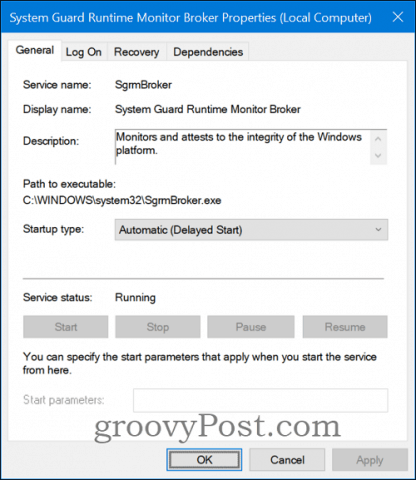
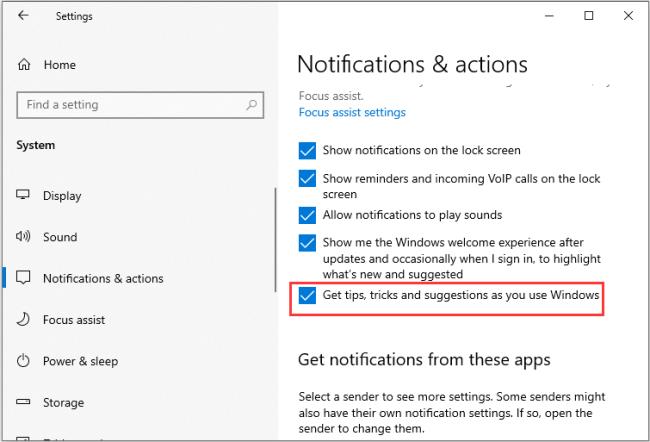
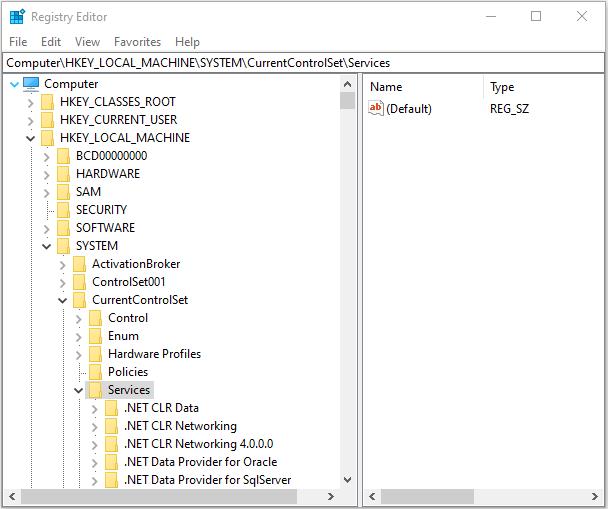
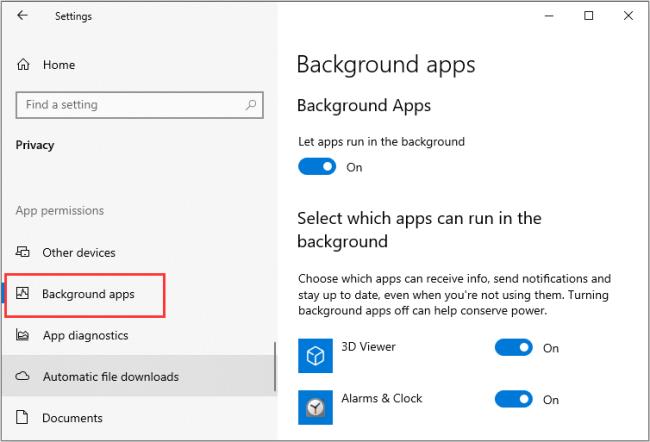

![Как решить проблему «Sims 4 Сим не спит»? [ПРОВЕРЕННЫЕ СПОСОБЫ] Как решить проблему «Sims 4 Сим не спит»? [ПРОВЕРЕННЫЕ СПОСОБЫ]](https://luckytemplates.com/resources1/images2/image-6501-0408151119374.png)


![Исправить Dungeon Siege 2 без указателя мыши [ПРОВЕРЕННЫЕ СПОСОБЫ] Исправить Dungeon Siege 2 без указателя мыши [ПРОВЕРЕННЫЕ СПОСОБЫ]](https://luckytemplates.com/resources1/images2/image-5004-0408151143369.png)

![Ваш компьютер или сеть могут отправлять автоматические запросы [ИСПРАВЛЕНО] Ваш компьютер или сеть могут отправлять автоматические запросы [ИСПРАВЛЕНО]](https://luckytemplates.com/resources1/images2/image-1491-0408150724646.png)
